- Google Drive е съхранение в облака където можете да запазвате документи, изображения, видеоклипове, архиви и други файлове също. Той осигурява минимум 15 GB на съхранение, и можете да надстроите това до едно Туберкулоза.
- Клониране Файлове Checker е безплатна програма софтуер което ви позволява бързо да намерите и изтриете дубликат файлове от вашата система диск и съхранение в облака.
- Ако искате всичко, което трябва да знаете за Google Диск, разгледайте нашите изключително полезни скривалища на статии за Google Диск.
- Още откъде идва това ръководство. Посетете нашия Технически център за уроци за отлични ръководства за цялата компютърна вселена.
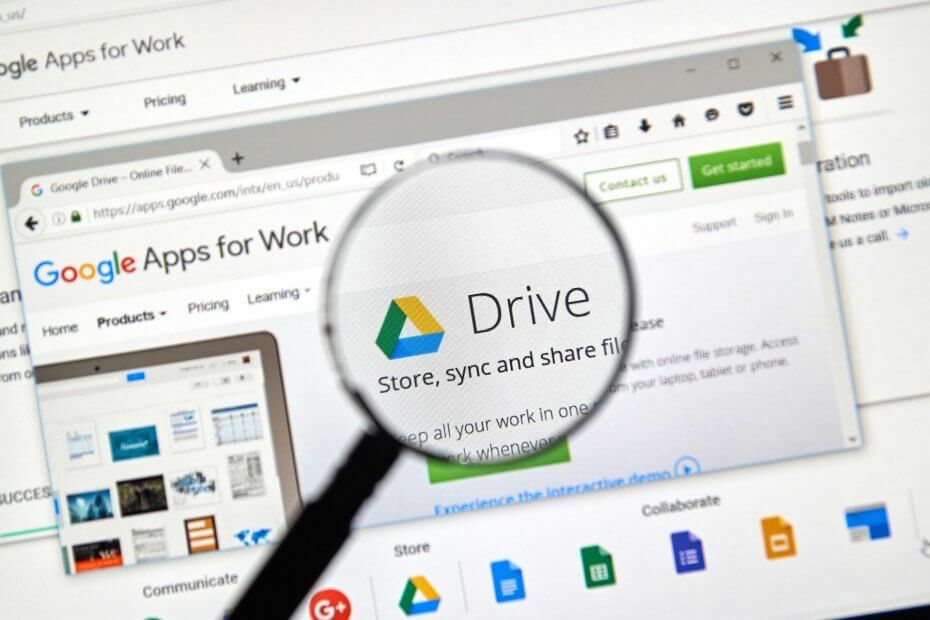
Този инструмент ще ви помогне отървете се от дублиращи се файлове на вашия компютър. Това не само ще ви даде повече свободно пространство, но също така ще помогне на вашия компютър да работи по-бързо и по-гладко. Ще намерите:
- Дублирани музикални файлове с вариации на имената
- Подобни изображения, които са завъртени, редактирани или преоразмерени
- Файлове във вашите архиви
Коригирайте дублиращи се файлове и папки!
Google Диск е съхранение в облака можете също да запазвате документи, изображения, видеоклипове, архиви и други файлове. Той осигурява минимум 15 GB място за съхранение и можете да го надстроите до един TB.
Въпреки това, Google Диск не включва опции за търсене на дублиращи се файлове.
Дублираните файлове могат да загубят доста от вашата Google Диск място за съхранение, така че по този начин можете да ги премахнете.
Clone Files Checker е безплатен софтуер, който ви позволява бързо да намирате и изтривате дублиращи се файлове от системния диск и облачното хранилище.
Като такава, това е помощна програма, с която можете да изтриете дублиращи се файлове от Google Диск.
Щракнете върху Изтеглете Clone Files Checker бутон на началната страница на софтуера за да запазите съветника за настройка и да го инсталирате. След това можете да премахнете дублиращи се файлове в Google Drive, както следва.
- Първо отворете Clone Files Checker и кликнете върху раздела Cloud Scan в горната част на прозореца му.
- След това натиснете Заредете устройство и въведете данните за вашия акаунт в Google. След това можете да изберете папките си в Google Drive, както е на снимката по-долу.
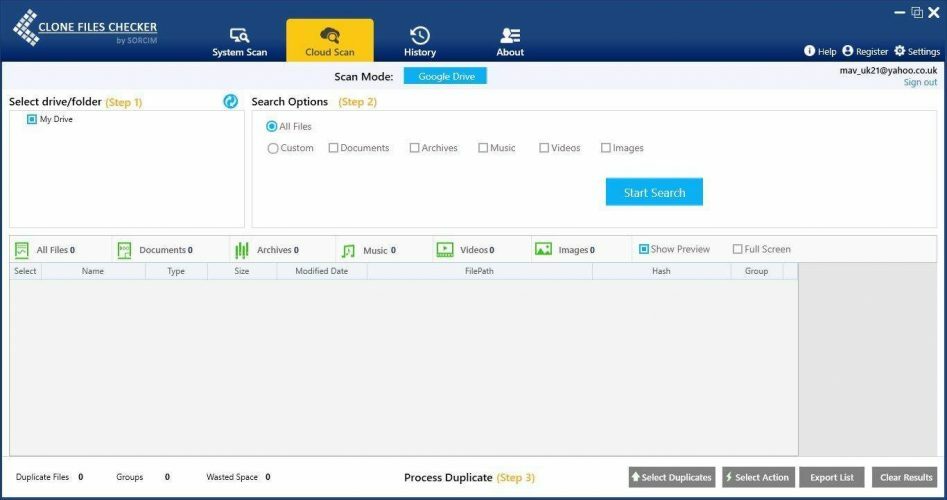
- Изберете устройство или папка отляво на прозореца за сканиране.
- Вдясно можете да изберете Всички файлове за сканиране на всички файлове. Като алтернатива изберете Персонализиран за да изберете по-специфични типове файлове за сканиране.
- След това натиснете Започнете търсене бутон. Кратко сканиране ще ви покаже дублирани файлове в избраната папка на Google Drive, както на снимката директно по-долу.
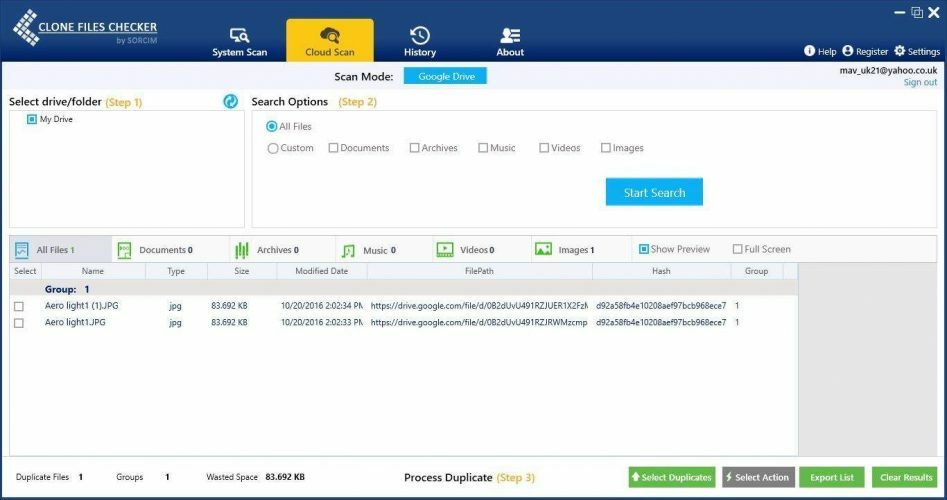
- Сега натиснете Изберете Дубликати бутон, за да отворите менюто директно отдолу. Това включва няколко опции за избор на дублиращи се файлове с такива като Запазете най-новите файлове във всяка група.
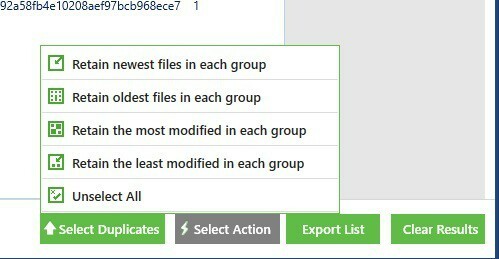
- Щракнете върху опция в това меню, за да изберете дублиращи се файлове.
- Натиснете Изберете действие за да отворите прозореца отдолу. След това можете да изберете Постоянно изтриване за да изтриете избраните дублиращи се файлове от Google Диск.

- Можете също да изберете a Преместване на елементи в папката за боклук квадратче, за да могат дубликатите да бъдат възстановени. След това натиснете продължи за да изтриете файловете.
- Отворете Google Drive в браузъра си. Вече няма да включва дублираните файлове, които сте изтрили с Clone Files Checker.
Сега можете да спестите стотици мегабайта място за съхранение в Google Drive. Можете също така да сканирате и изтриете дублирани файлове от вашия твърд диск с Clone Files Checker по същия начин.
Така че Clone Files Checker е удобна програма за добавяне към Windows.
- Защо хранилището ми в Google Диск е пълно?
често задавани въпроси
Можете да изтеглите и инсталирате Clone Files Checker, безплатен софтуер, който ви позволява бързо да намирате и изтривате дублиращи се файлове от системния диск и облачното хранилище. Ето ръководство за това как да го използвате правилно.
Отидете в Настройки> Съхранение и започнете да изтривате стари или неизползвани файлове. Ако Google Диск е забавил вашия компютър, проверете нашия ръководство за отстраняване на този проблем.
Изглежда резервното копие, имейлите и другите файлове, които сте съхранили на устройството си, надхвърлят разпределеното място. Можете да започнете да изтривате файлове от Google Drive, колкото можете архивирайте ги на външен твърд диск.

![Как да сканирам Google Drive за вируси [Най-добрите методи]](/f/86f6947b9276c503763266cebbd1513f.jpg?width=300&height=460)
